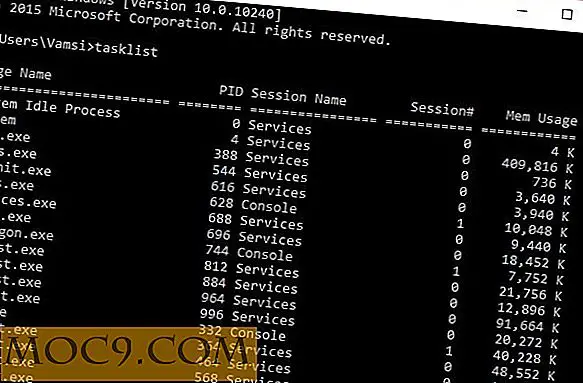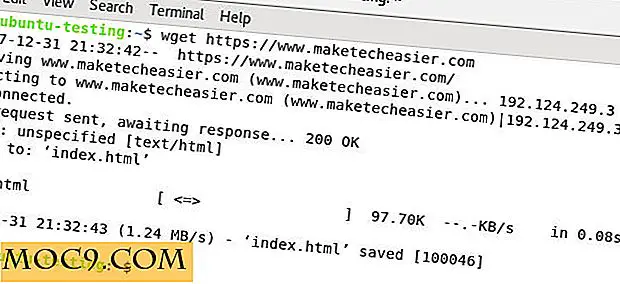IOTransfer: Лесно управление на вашето iOS устройство в Windows
Това е спонсорирана статия и стана възможно от IOTransfer. Действителното съдържание и мнения са единствените възгледи на автора, който поддържа редакционна независимост, дори когато дадена спонссия е спонсорирана.
Ако не сте доволни от нивото на достъп, което имате към файловете си на устройството си с iOS, а след това се присъединете към клуба. Много феновете на Apple обичат комплекта, но отвращават екосистемата. Един от най-добрите начини да излезете от екосистемата е да избегнете изцяло iTunes и да отидете на трета страна софтуер за прехвърляне на iPhone като IOTransfer 2. Това не е само прехвърляне на файлове, все пак, както ще откриете, така виси на шапката си, тъй като има много да преминете.
Един с всичко
След като имате софтуера и го инсталирате, естествено той ви моли да включите устройството си с iOS.

След като бъде прикачен чрез светкавичен кабел, телефонът или таблетът ви се сканират от софтуера, за да каталогизират съдържанието за прехвърляне. Очевидно е, че ако телефонът ви е претрупан с файлове, това може да отнеме известно време, затова направете си чай и се чувствайте удобно.

Когато това стане, началната Ви страница се показва с четири превключващи бутона за Снимки, Музика, Видео и Контакти. След като сканирате телефона си, всички тези бутони светват и можете да направите най-простият и бърз трансфер, който е блокиращ / трансфер на всичко. Направете това чрез превключване на бутоните за всяка от категориите и натискане на бутона "Прехвърляне към компютър".

Разбира се, ако искате да прехвърлите само една категория, кажете Снимки, след това превключете всички останали и натиснете бутона Прехвърляне. Simple.
Разширени функции
Ново с версия 2 са някои допълнителни разширени функции в горната част на интерфейса чрез разделите. Така че, заедно със познатия раздел "Управление", имате и два нови раздела: "Чисто и видеоклипове".
Управлението е точно това, което очаквате, всичките ви файлове, подредени в секции отляво, за Снимки, Музика, Видеоклипове, iBooks, Подкасти, Гласови бележки и Приложения. Използвайки този раздел, можете да настроите фина настройка за импортиране / експортиране на вашите файлове във всички тези категории, като изберете отделни файлове. Трябва само да кликнете върху квадратчетата за отметка до файловете, които искате да прехвърлите, и върху Export. Това важи за всички секции, с изключение на Apps.

Поради ограниченията в най-новите версии на iOS от версия 9 на iOS, възможността за експортиране на приложенията е деактивирана, така че в раздела "Приложения" бутонът за експортиране изчезва. Това е срам, тъй като би било хубаво да инсталирате и деинсталирате приложения по желание, но това не е по вина на този софтуер, тъй като никой не може да направи това сега, откакто са настъпили промените.
Следващият раздел е секцията "Чистота" и това ви помага да премахнете броя неизползвани типове файлове, които могат да изхвърлят системата ви в пространството. В нашия случай имаше над 3400 файла на обща стойност около 167 Mb, което е доста. Това може да освободи достатъчно място за приложение!

Процедурата е проста: Просто натиснете бутона и ще почисти всички файлове. За фина настройка има бутон за подробности, който ви позволява да превключвате на различните типове файлове. Ако случайно знаете, че някои части от "затрупването" са действително полезни за вас, тогава можете да ги задържите и да оставите останалите.
заключение
Лесно е да препоръчате този продукт. IOTransfer 2 е добър солиден софтуер за прехвърляне на iPhone за потребители на iOS, лесен за работа и разбиране, а не и диво скъпо. Интерфейсът е чист и ярък, операцията е проста и в рамките на ограниченията на скоростите на трансфер, това е бързо.
Докато разглеждате покупката си, разгледайте този подарък, който IOTransfer прави в момента. Също така проверете пробната версия, която ви дава двадесет файла дневно в продължение на седем дни, достатъчно лесно време, за да проверите дали продуктът е подходящ за вас.
Благодарим ви, че прочетете и ако имате коментари или въпроси, оставете ги в секцията за коментари по-долу.
IOTransfer 2